win7打印共享需要密码怎么解决 win7共享打印机要密码怎么办
更新时间:2023-03-24 16:57:18作者:xiaoliu
有win7用户在连接共享打印机的时候,却出现了需要输入密码才可以连接成功的提示,虽说知道密码但是每次连接的时候都徐亚输入密码就很麻烦了,那么win7打印共享需要密码怎么解决呢,下面小编给大家分享win7共享打印机要密码的解决方法。
解决方法:
1、当连接远程共享的打印机时,弹出Windows提示输入网络密码的窗口,简单的办法是输入,但是注销或重启后,就要重新输入了。
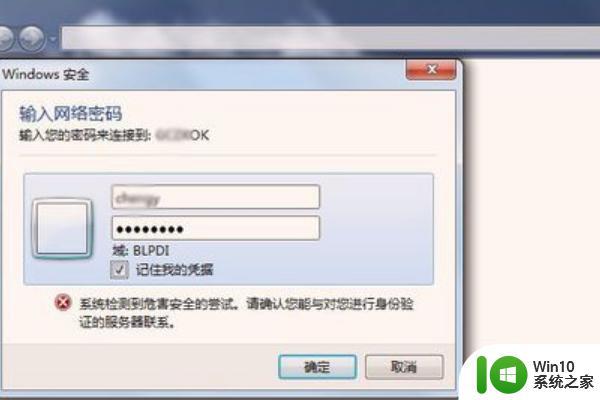
2、可以更改账户的设置,鼠标左键打开【控制面板】,单击【用户账户】。
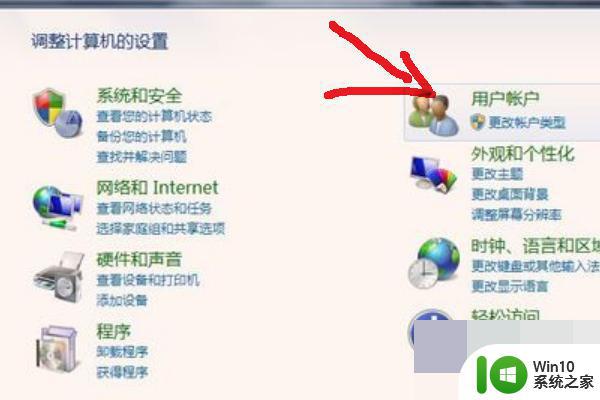
3、接着,在弹出的【用户账户】窗口下,选择凭据管理器。
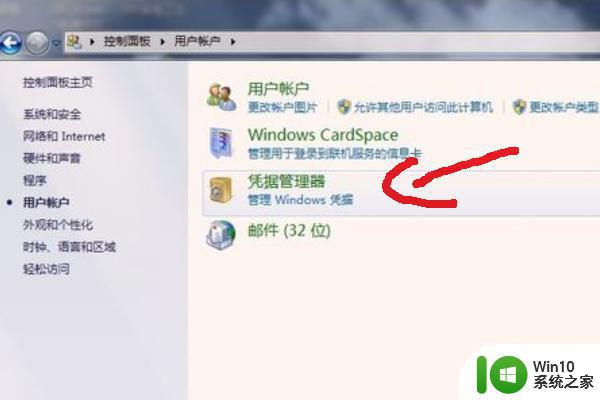
4、然后,在弹出的【凭据管理器】窗口下,鼠标左键单击【添加Windows凭据】。
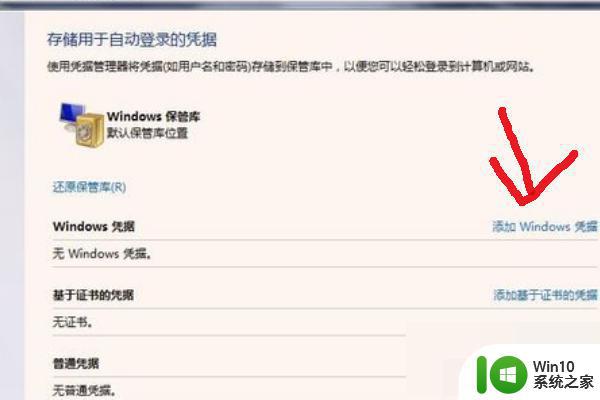
5、在弹出的【添加Windows凭据】窗口上,可以把打印机共享的主机的名字输入,这样就可以记住登录信息了。
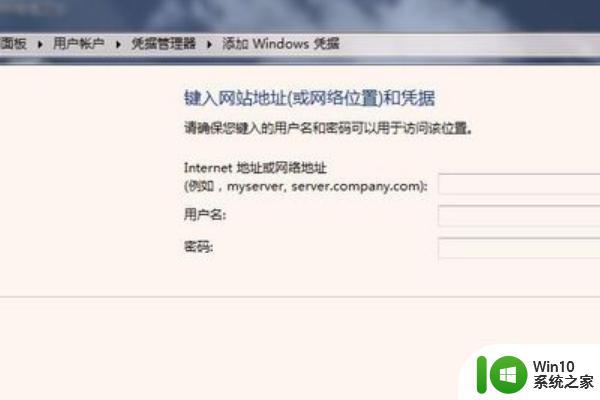
6、当添加好Windows凭据后,可以看到所添加的凭据信息,这样在计算机重启或注销后,登录远程打印机,就不用输入网络密码了。
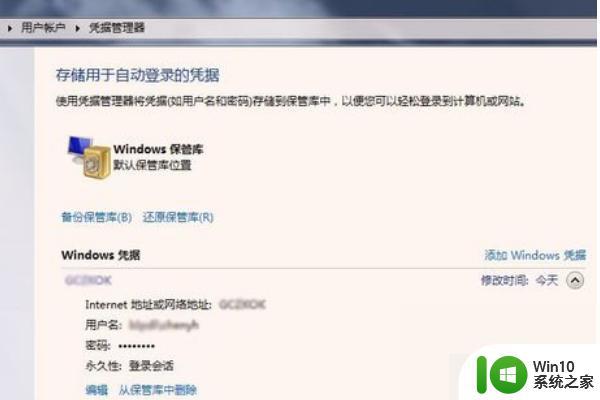
以上就是win7共享打印机要密码的解决方法,有遇到共享打印机时需要输入密码的,可以按上面的方法来进行解决。
win7打印共享需要密码怎么解决 win7共享打印机要密码怎么办相关教程
- win7共享打印机需要输入用户名和密码的解决方法 win7共享打印机需要输入用户名和密码怎么办
- 打开win7默认共享文件提示需要密码如何处理 win7默认共享文件需要密码怎么办
- win7访问网络共享需要密码怎么办 win7访问共享需要网络密码如何修复
- win7无法共享打印机的解决教程 win7共享不了打印机怎么办
- win7访问共享需要输入用户名和密码怎么办 win7访问共享文件夹提示输入用户名和密码
- Win7电脑连接共享打印机显示错误代码0x80070035的解决教程 Win7电脑共享打印机出现错误代码0x80070035怎么办
- win7共享打印机怎么共享 win7打印机共享详细教程
- win7系统怎样共享打印机设置 win7系统怎么设置打印机共享
- win7设置共享打印机的方法 win7 共享打印机怎么设置
- win7共享打印机设置步骤 win7怎么共享打印机
- win7系统搜索不到共享打印机的处理步骤 win7打印共享无法搜索到共享打印机解决方法
- mac系统添加win7共享打印机的方法 mac怎么添加win7共享打印机
- window7电脑开机stop:c000021a{fata systemerror}蓝屏修复方法 Windows7电脑开机蓝屏stop c000021a错误修复方法
- win7访问共享文件夹记不住凭据如何解决 Windows 7 记住网络共享文件夹凭据设置方法
- win7重启提示Press Ctrl+Alt+Del to restart怎么办 Win7重启提示按下Ctrl Alt Del无法进入系统怎么办
- 笔记本win7无线适配器或访问点有问题解决方法 笔记本win7无线适配器无法连接网络解决方法
win7系统教程推荐
- 1 win7访问共享文件夹记不住凭据如何解决 Windows 7 记住网络共享文件夹凭据设置方法
- 2 笔记本win7无线适配器或访问点有问题解决方法 笔记本win7无线适配器无法连接网络解决方法
- 3 win7系统怎么取消开机密码?win7开机密码怎么取消 win7系统如何取消开机密码
- 4 win7 32位系统快速清理开始菜单中的程序使用记录的方法 如何清理win7 32位系统开始菜单中的程序使用记录
- 5 win7自动修复无法修复你的电脑的具体处理方法 win7自动修复无法修复的原因和解决方法
- 6 电脑显示屏不亮但是主机已开机win7如何修复 电脑显示屏黑屏但主机已开机怎么办win7
- 7 win7系统新建卷提示无法在此分配空间中创建新建卷如何修复 win7系统新建卷无法分配空间如何解决
- 8 一个意外的错误使你无法复制该文件win7的解决方案 win7文件复制失败怎么办
- 9 win7系统连接蓝牙耳机没声音怎么修复 win7系统连接蓝牙耳机无声音问题解决方法
- 10 win7系统键盘wasd和方向键调换了怎么办 win7系统键盘wasd和方向键调换后无法恢复
win7系统推荐
- 1 风林火山ghost win7 64位标准精简版v2023.12
- 2 电脑公司ghost win7 64位纯净免激活版v2023.12
- 3 电脑公司ghost win7 sp1 32位中文旗舰版下载v2023.12
- 4 电脑公司ghost windows7 sp1 64位官方专业版下载v2023.12
- 5 电脑公司win7免激活旗舰版64位v2023.12
- 6 系统之家ghost win7 32位稳定精简版v2023.12
- 7 技术员联盟ghost win7 sp1 64位纯净专业版v2023.12
- 8 绿茶ghost win7 64位快速完整版v2023.12
- 9 番茄花园ghost win7 sp1 32位旗舰装机版v2023.12
- 10 萝卜家园ghost win7 64位精简最终版v2023.12